Рецепты (en. recipe) для VDS/VPS — это наборы программного обеспечения (Предустановленное ПО) , предустановленные на виртуальный сервер вместе с операционной системой. С технической стороны — это post-install script, или сценарий, выполняемый после установки операционной системы. Все рецепты FirstVDS бесплатны, но устанавливаемое программное обеспечение может требовать отдельной платной лицензии.
Установка/переустановка рецепта выполняется при покупке нового VPS в корзине на сайте или личном кабинете BILLmanager, в момент настройки услуги. Рецепт можно изменить вместе с переустановкой операционной системы виртуального сервера в панели управления VMmanager. Перед тем, как приступить к переустановке ОС, сделайте копии всех данных, хранящихся на диске, поскольку они будут удалены.
Рецепты доступны только на операционных системах семейства Linux. Для FreeBSD и Windows Server автоматическая установка ПО из рецептов пока что невозможна. Установить вместе с ОС можно только один рецепт. Если рецепт не выбран, то ОС устанавливается без дополнительного ПО.
Рецепты для установки на серверах OpenVZ
| ОС | ISPmanager 6 | LAMP | Redmine | Django | Teamspeak |
| Centos 7 | + | + | + | + | + |
| Debian 9 | + | + | + | ||
| Ubuntu 16.04 | + | + | + | + |
* Установка рецептов OpenVPN, Tomcat, Nextcloud, 1C-Битрикс: Управление сайтом и Битрикс24 доступна только на серверах с виртуализацией KVM.
Рецепты для установки на серверах KVM
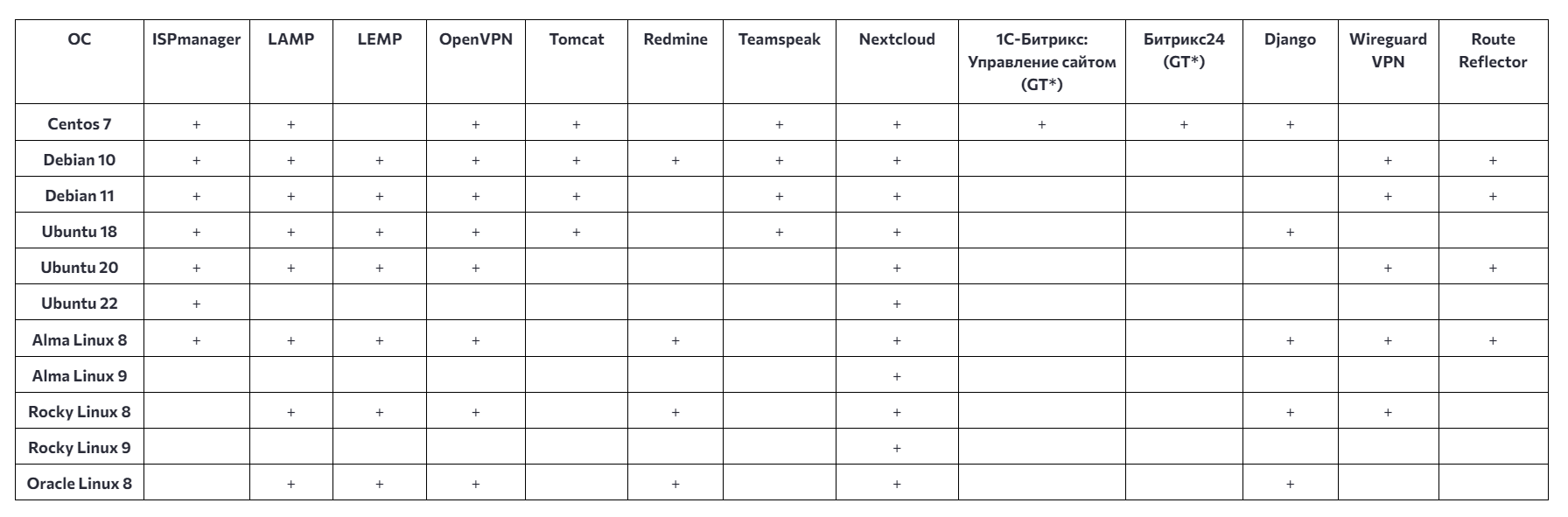
* GT — оптимизированное окружение Битрикс, доступное только на тарифе CPU.Турбо 2.0.
Для FreeBSD 12, 13 и Windows Server 2019 и 2022 установка рецептов не поддерживается.
Выберите рецепт для установки: во время конфигурации услуги, выберите из раскрывающегося списка «Предустановленное ПО» название рецепта.
Сделайте это при заказе сервера из корзины на сайте:
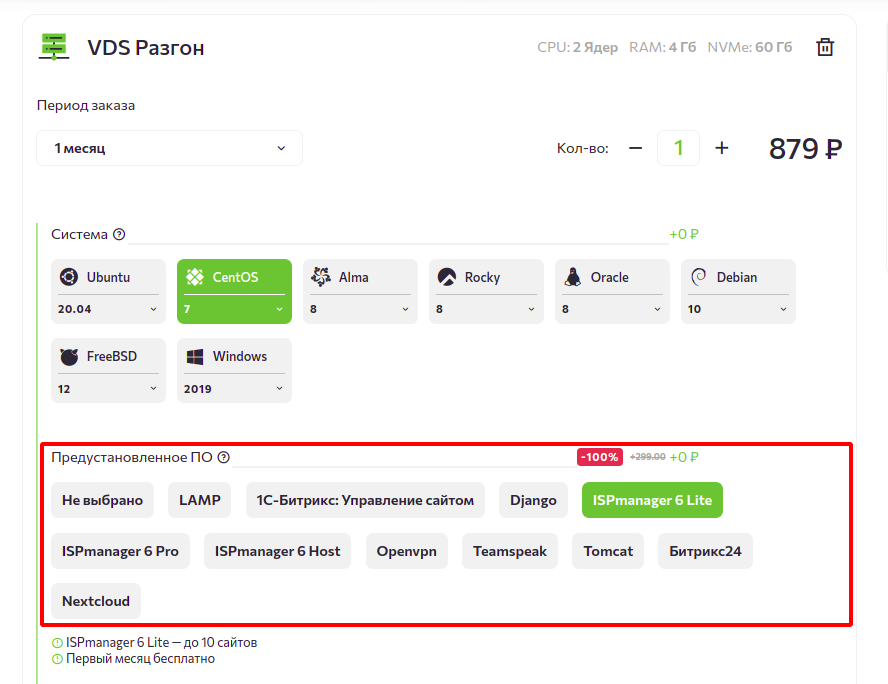
или через личный кабинет BILLmanager.
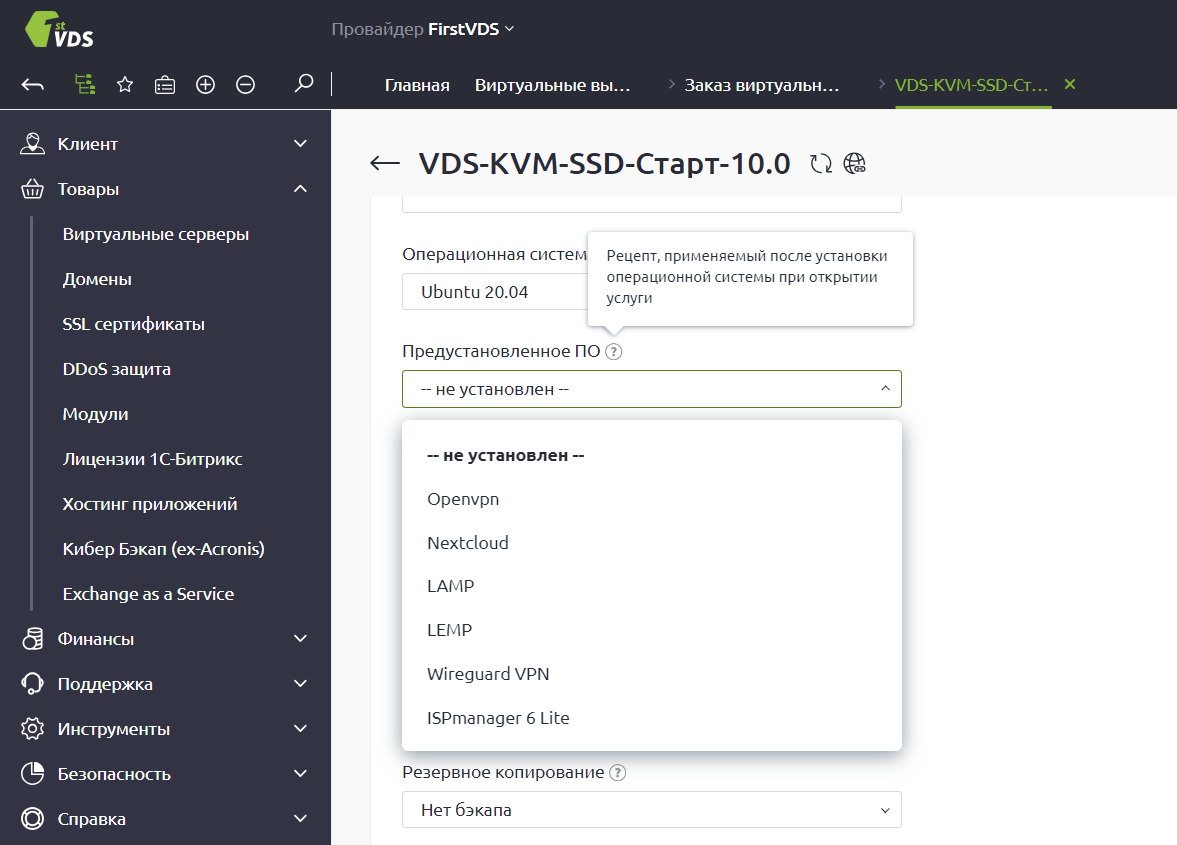
Чтобы переустановить ОС вместе с рецептом, зайдите в панель управления виртуальным контейнером VMmanager.
.png)
Выберите виртуальную машину, на которую хотите установить рецепт, и нажмите «Меню» — «Переустановить ОС».
В разделе «Операционная система» нажмите на ОС и в выпадающем меню выберите нужную версию, например, CentOS 7. Ниже в разделе «Приложения и скрипты» выберите рецепт.
В поле «Пароль для доступа к VM» будет предложен новый пароль для суперпользователя root, запомните и сохраните его или установите новый. Впишите текущий пароль, если не хотите, чтобы после переустановки он изменился. Устанавливайте пароли высокой сложности.
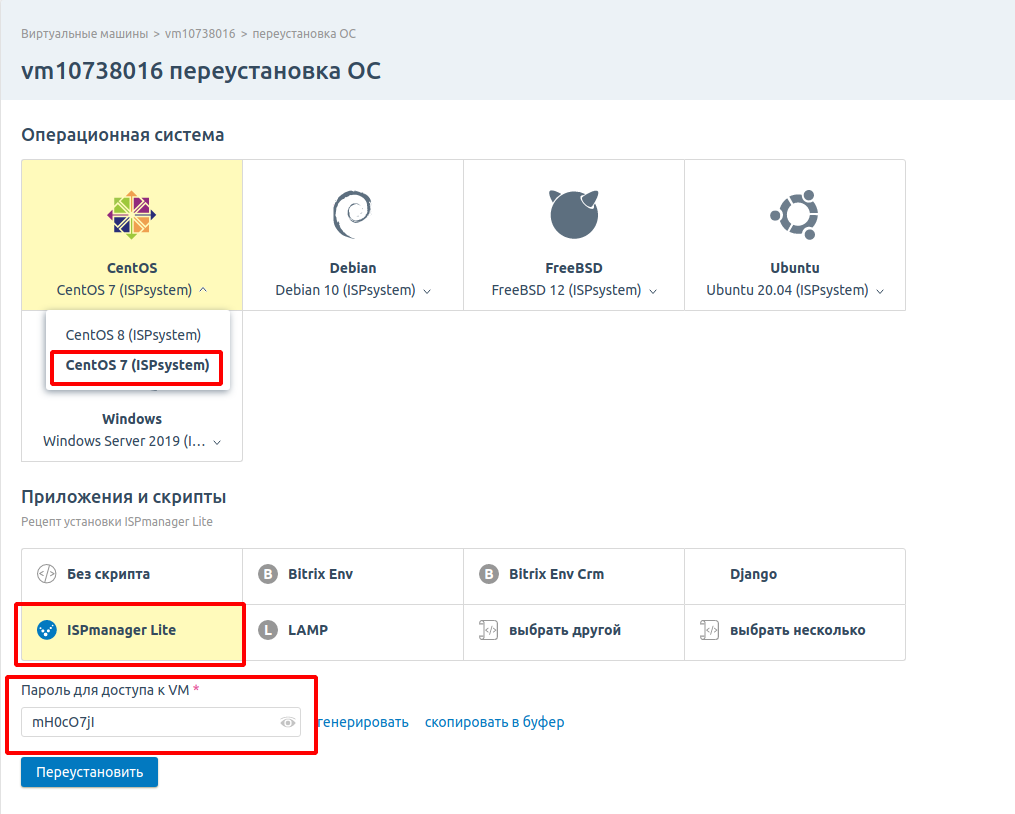
После нажатия кнопки «Переустановить» запустится переустановка ОС. Под номером виртуальной машины появится статус «Переустанавливается ОС», после статус изменится на «Выполняется скрипт».
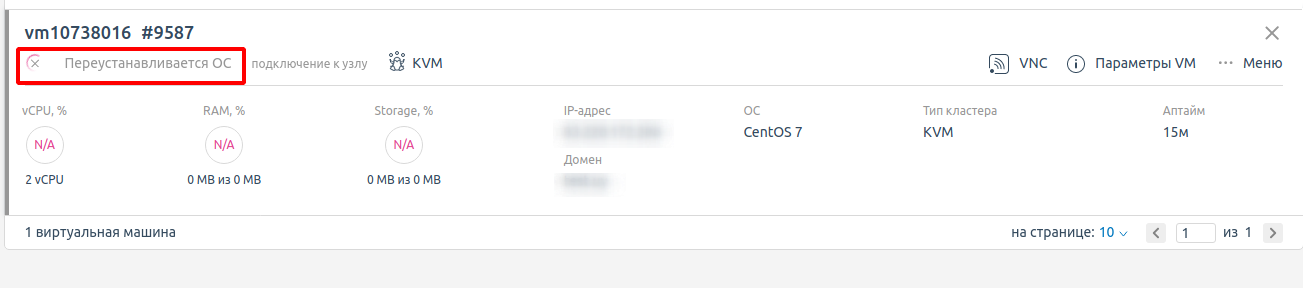
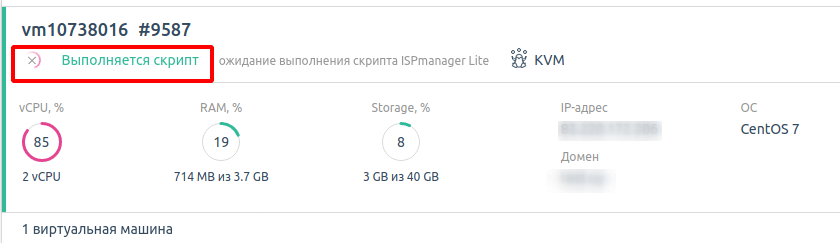
Когда установка завершится, отобразится статус «Активна». Подключитесь к виртуальной машине через VNC или SSH для дальнейшей работы.
Для авторизации в командной строке введите имя пользователя root и пароль, который вы указали перед установкой ОС с рецептом.
Обратите внимание, что символы при вводе пароля не отображаются! Нужно ввести пароль и нажать Enter.
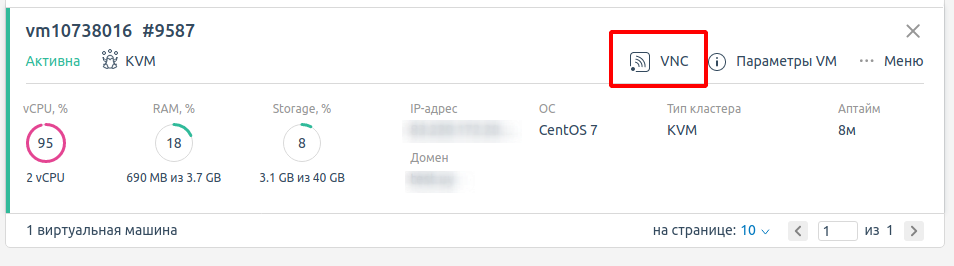
Отслеживать ход установки можно подключившись по VNC (если у вас KVM-виртуализация). Весь процесс записывается в журнал, хранящийся в домашнем каталоге root:
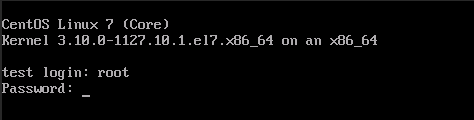
/root/Название_рецепта.log
